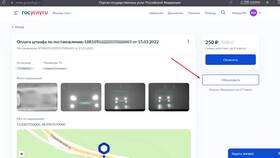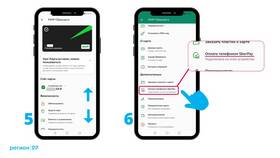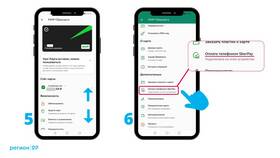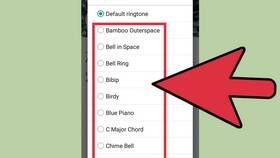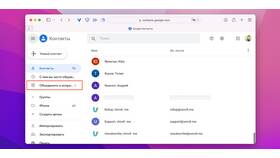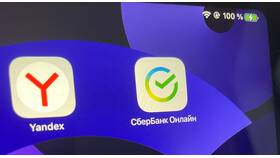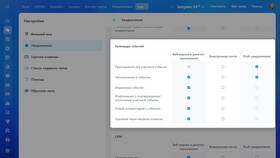Настройка Android TV приставки позволяет получить доступ к потоковому видео, приложениям и играм на телевизоре. Рассмотрим пошаговый процесс первоначальной настройки устройства.
Содержание
Необходимые компоненты
- Android TV приставка
- Телевизор с HDMI-входом
- Пульт дистанционного управления
- Соединение с интернетом (Wi-Fi или Ethernet)
- Google аккаунт
Пошаговая настройка
Физическое подключение
- Подключите приставку к телевизору через HDMI-кабель
- Подключите блок питания к приставке
- Включите питание приставки
- Выберите соответствующий HDMI-вход на телевизоре
Первоначальная настройка системы
| Шаг | Действие |
| 1 | Выберите язык интерфейса |
| 2 | Подключитесь к Wi-Fi или Ethernet |
| 3 | Войдите в Google аккаунт |
| 4 | Примите условия использования |
Настройка параметров изображения
- В настройках выберите "Изображение и звук"
- Установите разрешение (рекомендуется Auto или 4K)
- Настройте параметры HDR (если поддерживается)
- Откалибруйте цветопередачу по своему вкусу
Установка приложений
Основные приложения для установки:
- Откройте Google Play Маркет
- Найдите нужные приложения (YouTube, Netflix, Spotify)
- Нажмите "Установить"
- Дождитесь завершения установки
Оптимизация работы
| Параметр | Рекомендация |
| Энергосбережение | Отключите ненужные фоновые процессы |
| Память | Регулярно очищайте кэш приложений |
| Обновления | Включите автоматическое обновление системы |
Подключение дополнительных устройств
- Bluetooth-устройства (наушники, геймпады)
- Внешние накопители через USB
- Гарнитуры с микрофоном для голосового управления
- Клавиатуру или мышь для удобства ввода
Решение распространенных проблем:
| Проблема | Решение |
| Нет изображения | Проверьте HDMI-соединение и вход на ТВ |
| Медленная работа | Освободите память, отключите ненужные приложения |
| Не подключается к Wi-Fi | Проверьте пароль, перезагрузите роутер |
Правильно настроенная Android TV приставка превращает обычный телевизор в многофункциональное мультимедийное устройство. Регулярное обновление системы и приложений обеспечит стабильную работу и доступ к новым функциям.